Как обновить скайп на Андроид до последней версии?
Как обновить Skype на андроид — Как выполнить обновление Skype для андроид? — Месса Гуру
Современные модели планшетов и телефонов все больше становятся похожими на персональный компьютер. Поэтому нет ничего удивительного, в том, что появилась мобильная версия Скайп. Правда эта программа пока не работает на всех моделях смартфонов и КПК, но разработчики постепенно вносят коррективы в этом отношении. Так, к примеру, в версии 2.5.0.108 было улучшено программное обеспечение, которое позволяет работать с еще 11 дополнительными устройствами. Установив обновление скайп для андроид можно решить проблему совместимости с вашим мобильным телефоном. В связи с этим возникает два важных вопроса: как это сделать и возможно ли удалить это программное обеспечение?

Как выполнить обновление самостоятельно?
Сделать это достаточно просто. Существует два основных способа выполнить эту операцию:
- При условии подключения к PlayMarket или подобному, андроид устройство будет само отыскивать возможные варианты обновления программы и представлять отчет при каждом подключении к интернету. Вам только остается согласиться с предложением и обновить ПО, нажав на соответствующую иконку.
- Можно сразу скачать последнее обновление. Для этого лучше всего зайти на официальный сайт Скайпа. Вверху кликнуть вкладку Загрузка. После выбрать устройство, на которое планируется устанавливать программное обеспечение и установить Skype на Android. На сайте всегда находится последняя уже обновленная версия Скайп.
Важно! Установить или обновить программу Скайп до последней версии достаточно просто.С этим справиться любой пользователь андроид устройства. Намного сложнее удалить его или переписку с определенным абонентом как на ПК, так и на сматфоне.
Как удалить переписку или скайп с андроида?
Закрыть скайп. Не забудьте это сделать, работающее приложение не может быть удалено по умолчанию.«Не было печали, покуда не скачали!» — если это относится и к установке Скайп на ваше андроид устройство, можно его легко удалить, воспользовавшись настройками, установленными в самом телефоне или планшете.

- Войти в настройки и там выбрать вкладку приложения.
- Открыть окошко управление приложениями.
- В появившемся окне найти скайп, кликнуть на него.
- Кликаем удалить приложение.
Важно! Этот способ показывает не только как удалить скайп с андроида, но и как почистить историю контактов, с которыми велась переписка. Все делаем также только в последнем пункте, вместо «удалить» необходимо, нажать кнопку «стереть данные».
Что делать если история переписки не удаляется?
Еще одна распространенная проблема, с которой сталкиваются пользователи андроид устройств, на которых установлен Скайп, это невозможность удалить историю общения в программе. Кроме уже указанного выше способа можно воспользоваться еще несколькими. Сразу хочу заметить, в моем случае пришлось прибегнуть к самому радикальному — удалению, но знакомые смогли справиться и без него. Итак:
- Самый простой способ удаления переписки воспользоваться установленной функцией в самой программе. Попробуйте выбрать необходимый контакт, нажать на него и держать пока не появится дополнительное меню. В нем необходимо найти функцию — удалить из недавнего. Переписка после этого должна быть удалена.
- Если первый метод не особо помог, иногда в крайних случаях (как было собственно и с моим телефоном) понадобится полное удаление программы и установка ее заново. Как это сделать я подробно описал в инструкции находящейся выше.
В целом управлять программой скайп для андроида достаточно просто, но иногда, как и в случае с версией для персонального компьютера существуют определенные проблемы, в основном вызванные с недоработками разработчиков.
Похожие статьи:
Поделиться:
Нет комментариев
messagu.ru
Как обновить Скайп

Создатели мессенджера с завидной регулярность радуют пользователей Скайп новыми обновлениями, улучшая, дорабатывая и вводя новые функционалы. К сожалению, при наличии новой версии программного обеспечения, старая не всегда успешно проходит авторизацию, следовательно, возникает потребность обновить Скайп до последней версии. Сделать это можно двумя способами, о них и пойдет речь ниже.
Обычно приложение самостоятельно время от времени предлагает обновиться. Это происходит перед запуском программы. Окошко оповещения не только сообщает о выходе новый версии, но и само может ей установить. Остается только кликнуть на кнопочке «Установить новую версию».
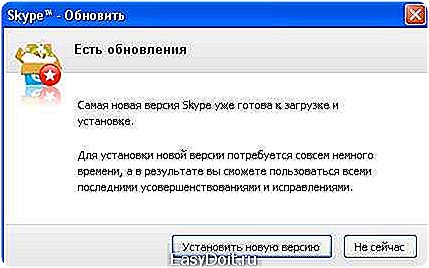
Если постоянные обновления докучают, или вам больше нравится старая версия, существует возможность настройки и отключения этой функции. Для этого кликните на надписи «Инструменты» в верхнем меню окна программы, выберите «Настройки», а затем «Дополнительно». Щелкните на боковой вкладке «Автоматическое обновление» и выключите его.
Не забывайте, что результаты данных манипуляций будут распространяться на все учетные записи вашего компьютера.
После отказа от автоматического обновления, вам придется вручную искать способ освежить свой Скайп.
- На верхней панели меню приложения выберите надпись «Помощь».
- Спуститесь по выпавшему списку и выберите «Проверить на наличие обновлений».
- Система самостоятельно проведет анализ, и в случае необходимости установит последнюю версию программы.
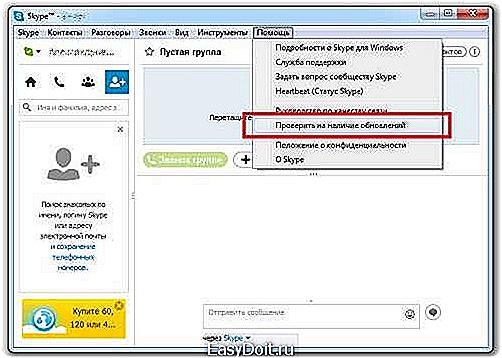
Для некоторых пользователей нет необходимости постоянно обновлять приложение, и дело тут совсем не в привычке. Устаревшие компьютеры просто не смогут соответствовать системным требования усовершенствованных версий мессенджера. В этом случае лучше всего отказаться от модернизации приложения, чтобы не искать в интернете старую версию для скачки, так как отката до прежней модификации программы нет.
skachatskype.ru
Как обновить Скайп на новую версию бесплатно
Если у вас на компьютере или на другом устройстве устаревшая версия Скайпа, наверняка возникает вопрос: «Как обновить Скайп?». У любого пользователя есть возможность бесплатно обновить Скайп в автоматическом или ручном режиме.
Зачем нужно обновление?
Несколько причин делать регулярное обновление программы Скайп:
- Новый красивый интерфейс, созданный разработчиками с учетом всех пожеланий пользователей программы.
- Наличие новых возможностей и функций.
- Возможность получать ответы на свои вопросы у команды поддержки Скайпа.
После обновления мессенджера вы получите все эти преимущества и будете наслаждаться общением высокого качества.
Варианты обновлений
Вручную
Чтобы обновить Скайп до последней версии, нужно (как и при первой загрузке): 1.Зайти в браузере на официальный сайт программы www.skype.com.
2.Выбрать «Загрузка» или «Загрузить Скайп». Нажав на любую из этих ссылок-кнопок, вы попадете на страницу выбора варианта программы для разных устройств.
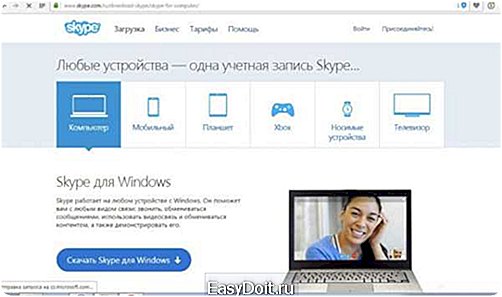
3.Выберите нужную вкладку (например, если у вас персональный компьютер или ноутбук), перейдите на первую из них, чтобы скачать файл.
4.На открывшейся странице нажмите большую голубую кнопку загрузки («Скачать…»). Тотчас же начнется скачивание в заранее определенную папку для всех загрузок.
5.После удачного завершения загрузки установочного файла откройте его двойным щелчком правой кнопки мыши (если у вас Windows 7, лучше нажмите на файл правой кнопкой мыши и выберите в выпавшем меню «Запуск от имени администратора») — начнется установка компонентов программы. После ее окончания у вас будет обновленный Скайп.
На официальном сайте владельцев программы Skype всегда можно скачать только последние версии этого мессенджера на русском языке для разных устройств.
Чтобы обновить программу вручную, можно использовать еще один способ — радикальный. Он подходит тем, у кого были проблемы с работой программы в прошлом. Старую версию лучше удалить полностью.
Итак, чтобы обновить Skype вручную, нужно:
- Удалить старую версию программы с компьютера. Сделать это можно через «Пуск» – «Панель управления» – «Программы» – «Удаление программ». Когда список программ построится, найдите в нем Скайп и двойным щелчком клацните по нему. Если удаление не началось сразу, а программа предлагает два варианта: изменить или удалить, выберите последний.
- Теперь, чтобы скачать программу, проделайте пункты 1-5 предыдущей инструкции.
Автоматически
Если не обновляется Скайп, но вам было бы удобно, чтобы все происходило без вашего участия, вам подойдет автоматический способ. На ноутбуке (как и на ПК) новую версию программы можно загружать не вручную, а по заранее настроенному автоматическому алгоритму. Для этого требуется внести некоторые изменения в настройки Скайпа, выполнив для этого несколько простых действий. А именно:
- Зайдите в ваш Скайп-аккаунт.
- Найдите и выберите пункт меню «Настройки» в верхней части окна (он шестой, если считать слева).
- Нажмите на подпункт из раскрывающегося списка, который называется «Инструменты».
- В открывшемся окне настроек слева выберите строчку «Дополнительно». Откроется подсписок, в котором нужно выбрать «Автоматическое обновление».
- В правой части Скайпа вы увидите несколько кнопок: «Включить/выключить автоматическое обновление», «Сохранить» и «Отменить». Выбрав нужный режим (в данном случае нас интересует выбор опции «Включить…»), нажмите «Сохранить».
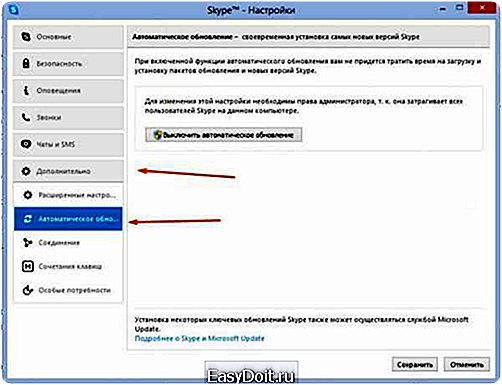
Теперь если вы опять зайдете в раздел автоматических обновлений, вы увидите, что на этой кнопке написано «Выключить …». Повторное нажатие на эту кнопку приведет к отключению обновлений Skype».
Полуавтоматически
Чтобы не выставлять автоматическую установку, а проверять наличие новых версий программы, нужно сделать так: 1.В главном окне Скайпа нажмите на меню «Помощь» (оно последнее).
2.Выберите в появившемся контекстном меню пункт «Проверить наличие обновлений».

3.Если обновление есть, программа выдаст соответствующее сообщение («Самая новая версия Skype уже готова к загрузке и установке»). Нажмите «Установить новую версию». Далее — следуйте инструкциям программы.
Полуавтоматическим способом обновляют программу те пользователи, которым не подходит по какой-либо причине регулярное постоянное обновление в неизвестное заранее время.
Обновление на телефоне
Почему не запускается Скайп на смартфоне – это сложный вопрос. Единственный однозначный ответ на него могут получить только владельцы смартфонов на основе операционной системы Виндоус 7: у вас не получится установить регулярное обновление, так как официальная поддержка этой версии Скайпа закончена. Если вы все же хотите продолжать пользоваться мессенджером со своего смартфона, придется искать неофициальную версию и загружать ее на свой страх и риск.
Как удалить из Скайпа ненужный контакт
Если у вас версия более поздняя, просто посмотрите, есть ли возле значка вашего магазина в меню смартфона цифра «1» или иная. Если есть — обновление уже готово. Вам нужно будет просто зайти в магазин и нажать на предложенном для вас обновлении (кнопка «Обновить» или «Update»).
Если у вас телефон, который работает на IOS версии четвертой или более ранней, возобновить работу программы также не удастся официальным способом. Если IOS 5 и старше — сделайте следующее:
- Зайдите в ваш магазин на телефоне (AppStore).
- Найдите Скайп вручную или, введя в поисковик название программы, нажмите на него.
- Нажмите кнопку «Обновить» (она находится там же, где до этого была кнопка «Загрузить» («Скачать») при первой загрузке программы).
- Подождите, пока загрузится, и зайдите после этого в обновленную программу, введя свой логин и пароль.
Обновление на планшете
Чтобы бесплатно обновить программу Скайп на вашем планшете, нужно проделать такие же действия, как и для загрузки нового Скайпа для смартфона. Если у вас планшет, работающий на Андроиде второй версии, к сожалению, вы не сможете официально воспользоваться обновлениями, производимыми специалистами компании Skype. Вообще, обновления будут предлагаться автоматически, если только не отключить обновление Skype в настройках программы.

Возможные проблемы
Во время (или после) обновления может возникнуть ряд проблем.
Скайп не открывается (не запускается) или постоянно во время загрузки файла выдает ошибку «Сбой во время загрузки обновления Skype». В таком случае ничего не остается, как вручную удалить Скайп и загрузить новую, последнюю версию мессенджера с официального сайта, как описано в пункте «Варианты обновлений».
Если главная (начальная) страничка программы не работает, сделайте так: 1.Обновите Скайп одним из указанных выше способов.
2.Зайдите в аккаунт.
3.Поменяйте свой статус на «онлайн».
4.Почистите кеш или сбросьте настройки в вашем браузере.
5.Если ничего не помогает — напишите письмо в службу поддержки, нажав на «Помощь» на официальном сайте программы.
Если Skype вообще не запускается после обновления, попробуйте последовать этому алгоритму:
- Выйдите из Скайпа (для этого найдите его значок в трее внизу возле часов, нажмите правой кнопкой и выберите «Выход»).
- Найдите на рабочем столе или в меню «Пуск» значок Скайпа и нажмите по нему правой кнопочкой мыши.
- Выберите «Свойства».
- Нажмите на вкладку «Совместимость».
- Поставьте галочку напротив «Запустить в режиме совместимости» и выберите ОС, которая установлена на вашем устройстве.
- Не помогло? Тогда зайдите в «Пуск» – «Панель управления» – «Система и безопасность» – «Поиск и исправление проблем». Выберите «Центр поддержки» и нажмите «Устранение неполадок», чтобы выбрать категорию и проверить на ошибки устройство. Нажмите на ссылку «Устранение неполадок с помощью Центра обновления Windows».
Чтобы в дальнейшем все новые сведения о неполадках поступали на ваш компьютер, просто отыщите в верхней части страницы сообщение системы «Получить самые последние сведения об устранении неполадок?» и нажмите «Да».
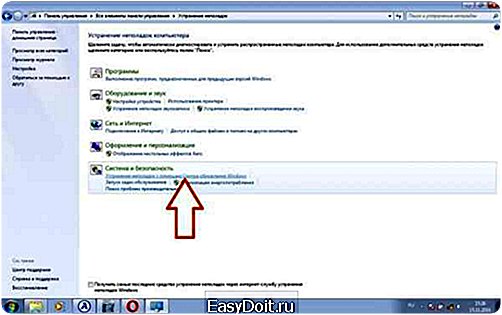
Обновить Скайп можно вручную или установив опцию автоматического обновления в программе. Сделайте все согласно приведенным выше инструкциям, и Скайп будет обновлен!
allmessengers.ru
Skype правильно обновить до последней версии
Программа Skype завоевала сотни миллионов поклонников по всему миру. Разработчики регулярно совершенствуют приложение, предлагают пользователям новые функции. Но чтобы получить доступ ко всем возможностям, нужно skype правильно обновить. Существует два способа обновления программы, мы рассмотрим оба.
Метод первый — варварский
Этот способ обновления программы сложно назвать правильным, и все же он имеет право на существование – по той простой причине, что многое «пользователи» именно так обновляют большинство программ. В этом случае необходимо скачать из интернета последнюю версию Skype и установить поверх прежней.
Метод второй, правильный
В этом случае мы обновляем скайп до последней версии с помощью меня самого приложения. Здесь тоже возможно несколько вариантов: можно настроить программу таким образом, чтобы она сама искала и устанавливала обновления. Для этого используем следующий алгоритм:
- Инструменты;
- Настройки;
- Дополнительно;
- Включить автоматическое обновление.
Теперь вы можете не заботиться о поиск обновлений — программа все сделает сама. Без вашего ведома и желания, в любое удобное для нее время. Подобная практика не всегда удобна, поэтому более рационально взять управление обновлениями на себя. Для этого в последнем пункте настройки нажимаем «Выключить автоматическое обновление». Управление обновлениями Skype для компьютера перешло в ручной режим. Для обновления программы используем алгоритм:
- Помощь;
- Проверить на наличие обновлений.
Если у вас установлена самая новая модель приложения – программа выдаст сообщение, что данная версия является последней. В этом случае меню настройки можно смело закрывать.
Если всплывет сообщение, что есть новые доступные версии, достаточно подтвердить обновление программы и следовать руководствам мастера установки.
xn——6kcbabg6a4aidr1aoehwfgqh4hrf.xn--p1ai
